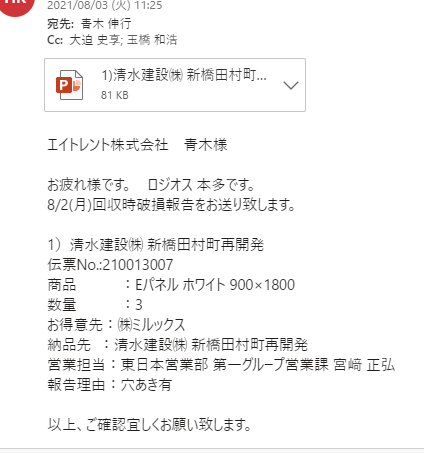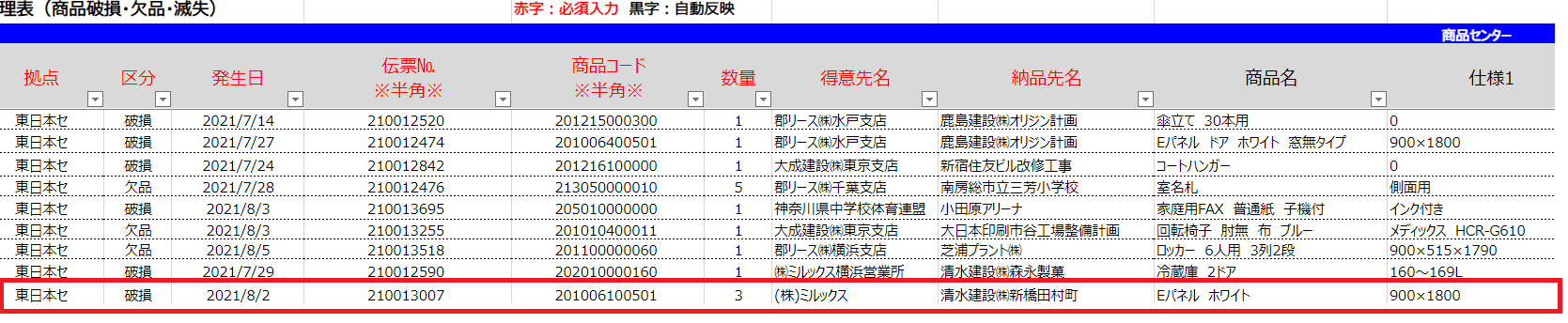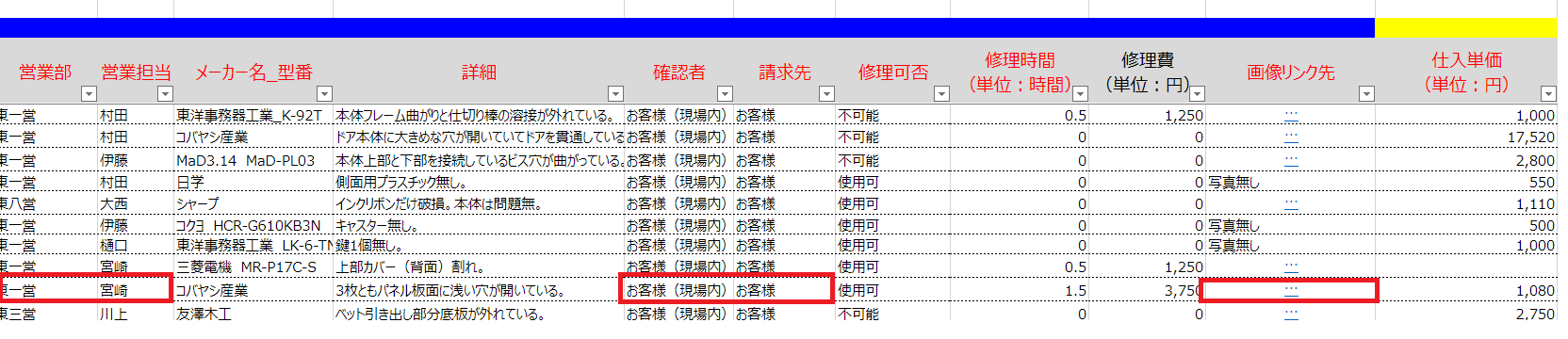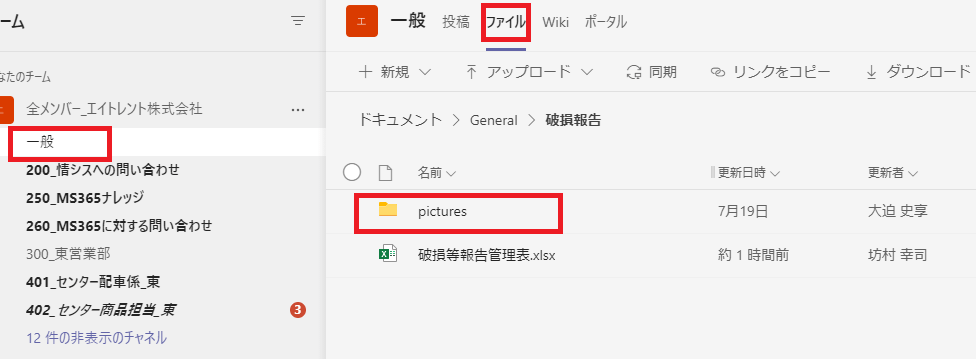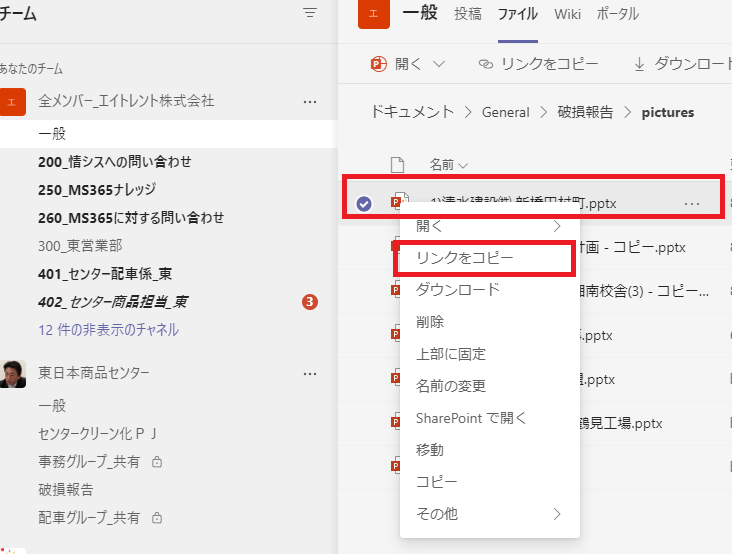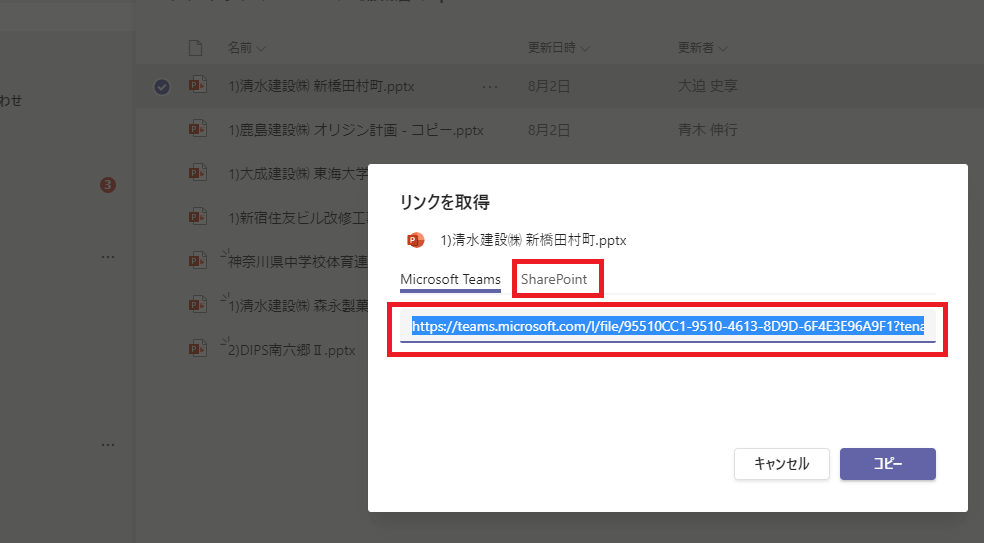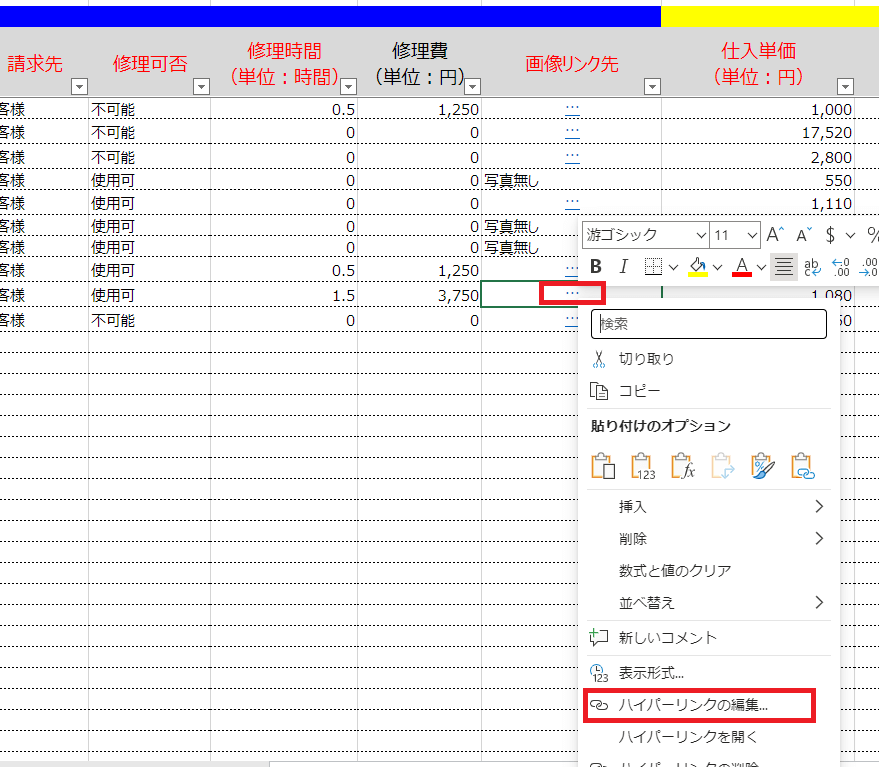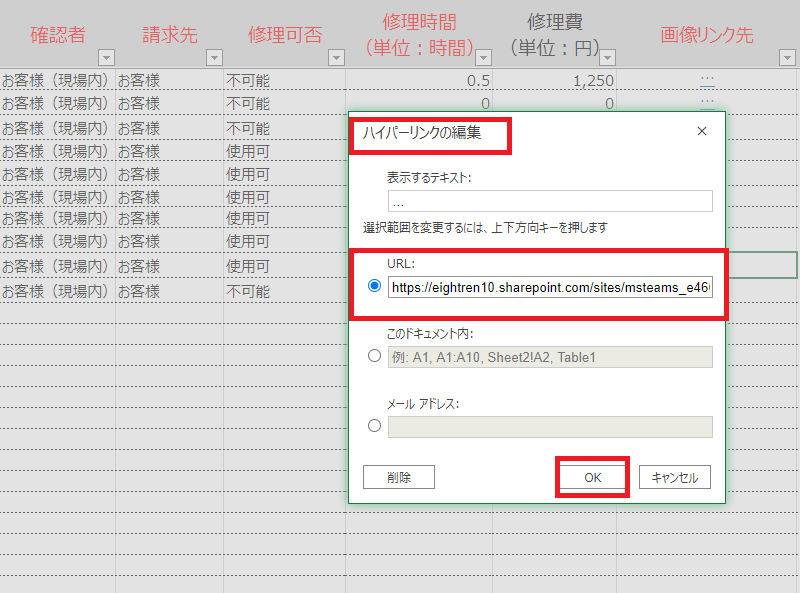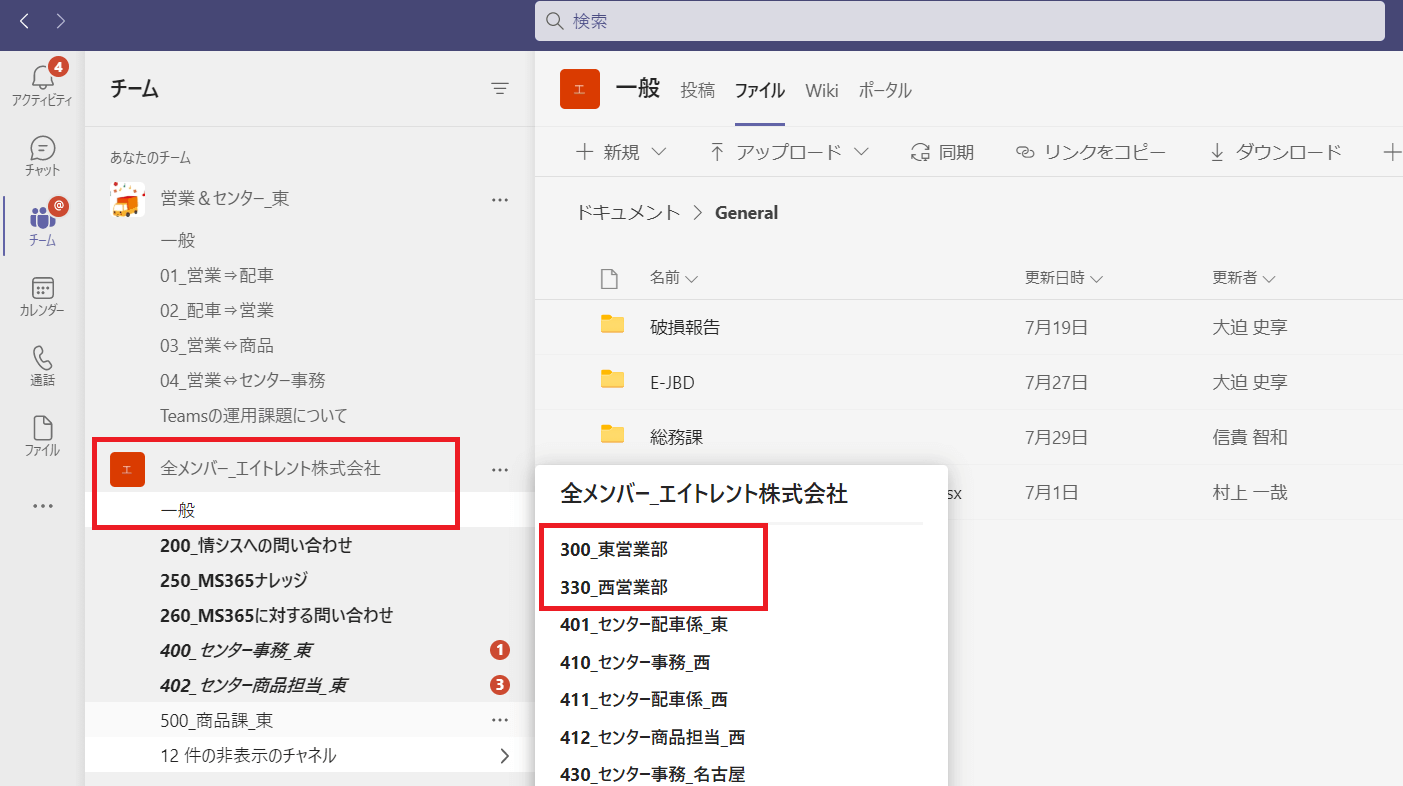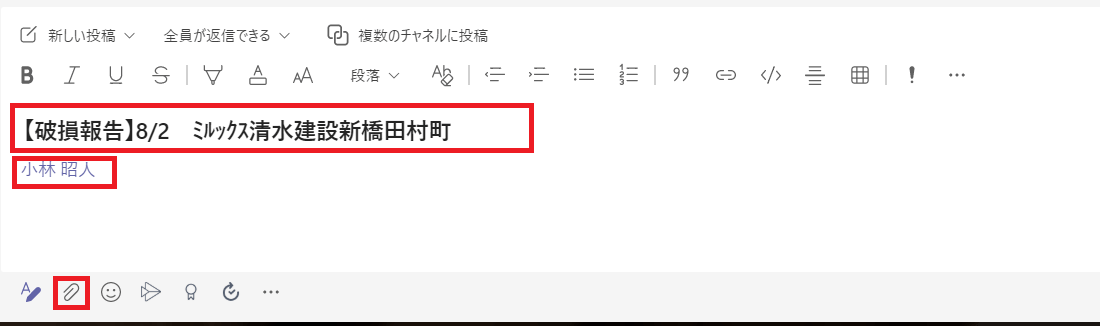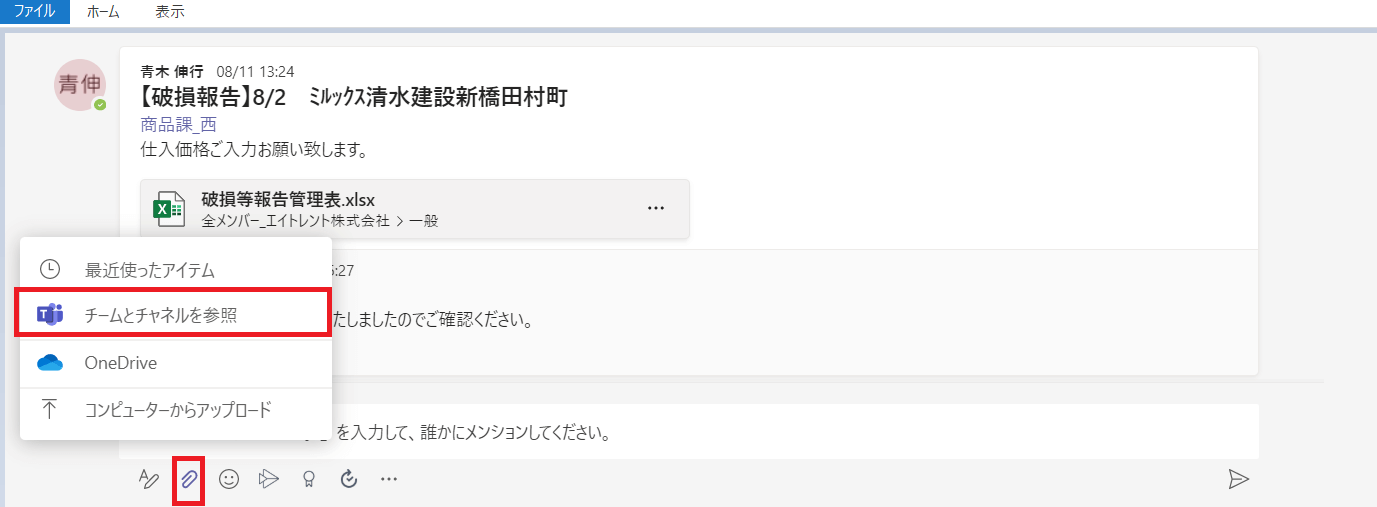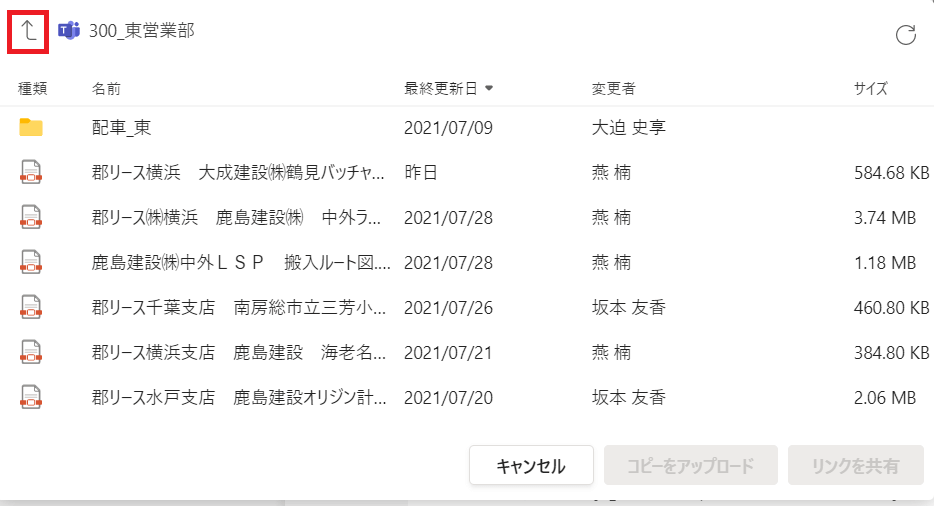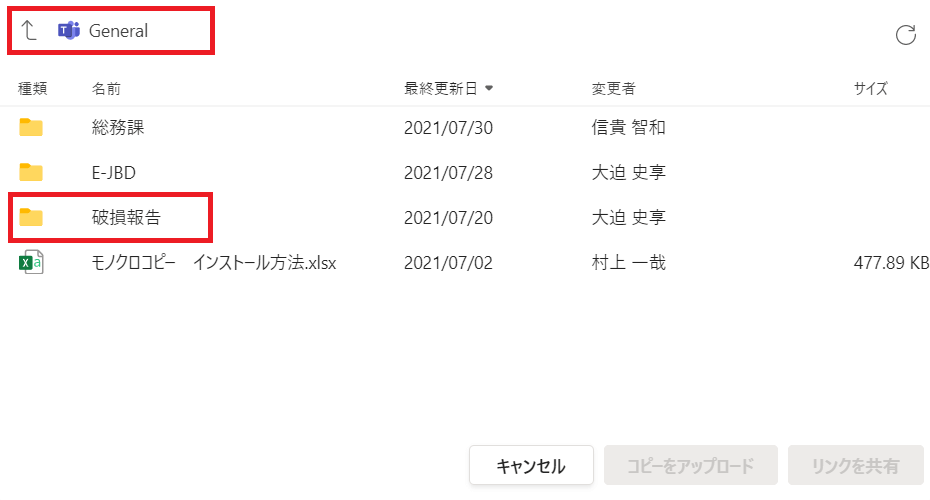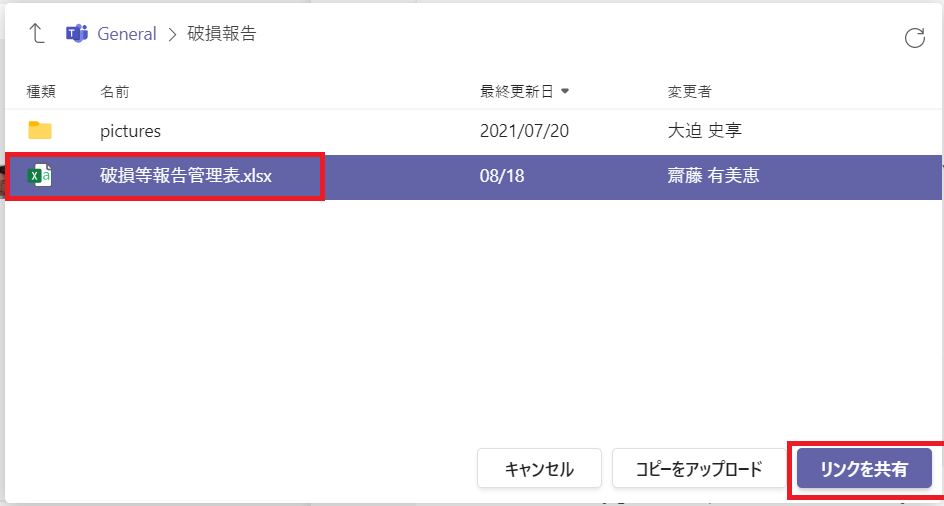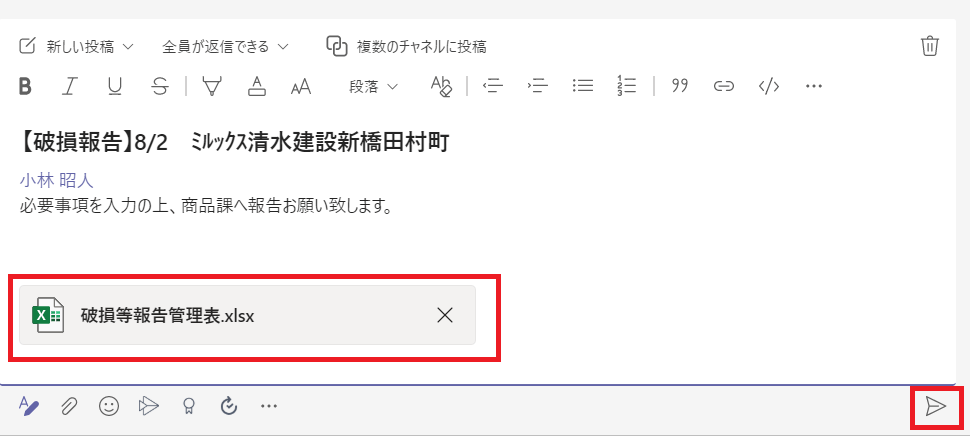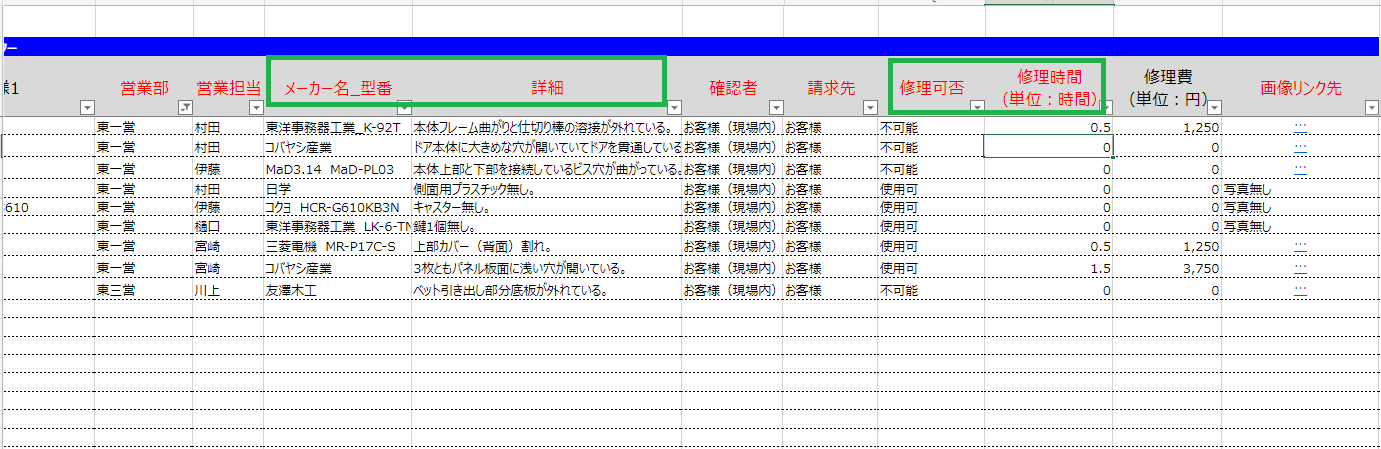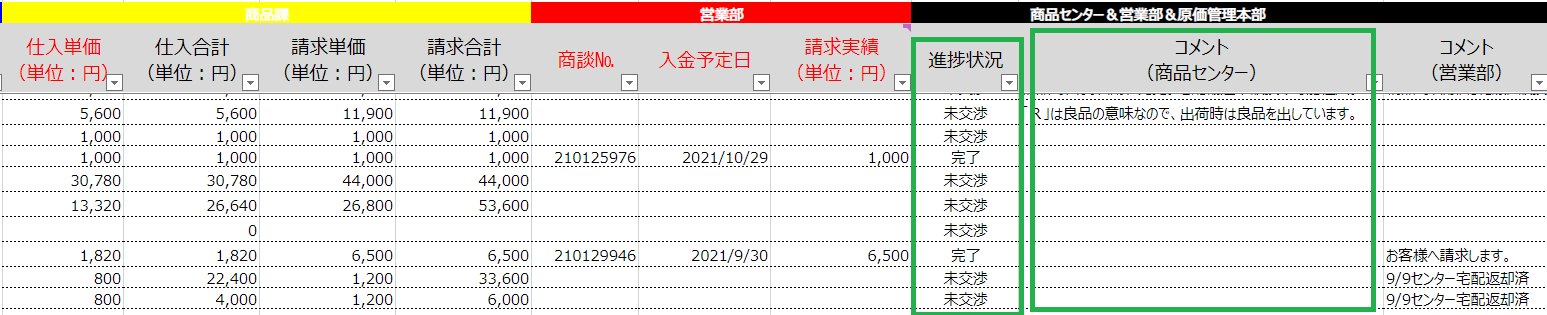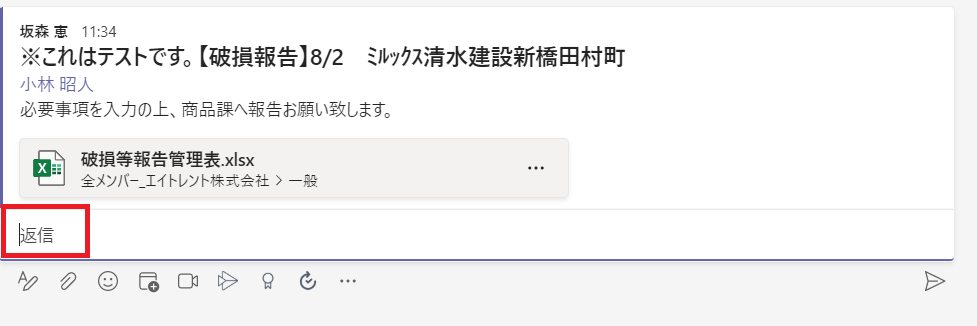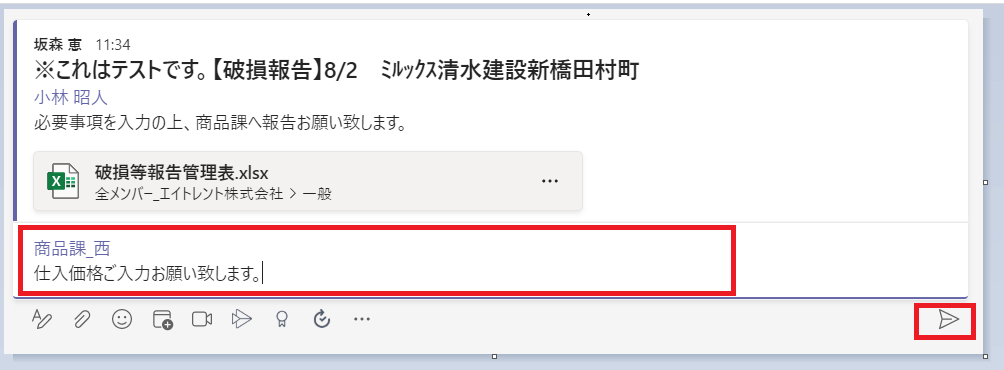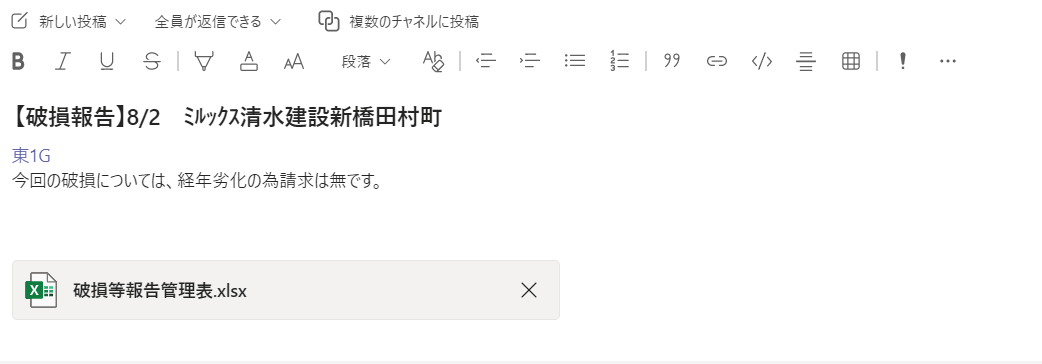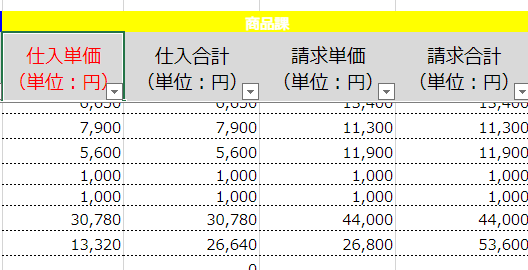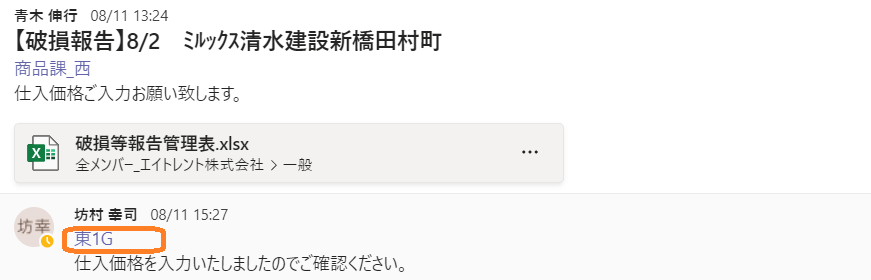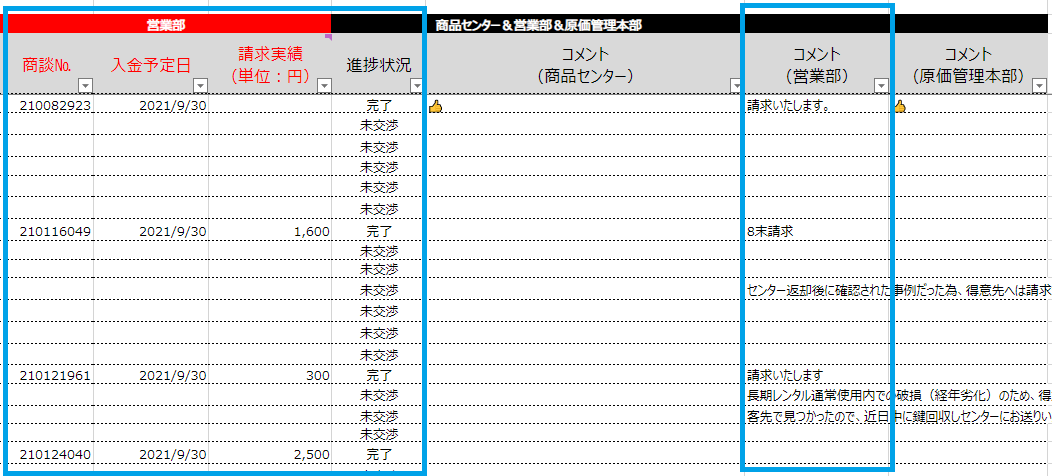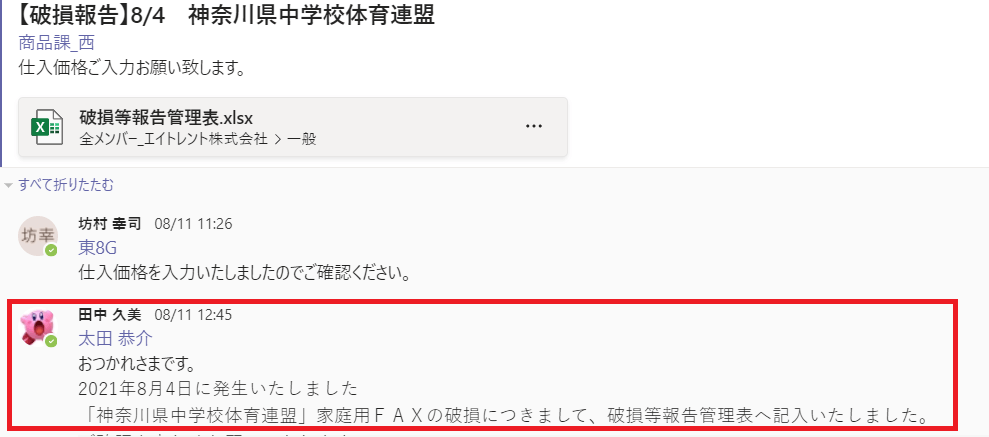破損報告書作成(商品センター処理)
- 2021.09.14
- 外部公開マニュアル
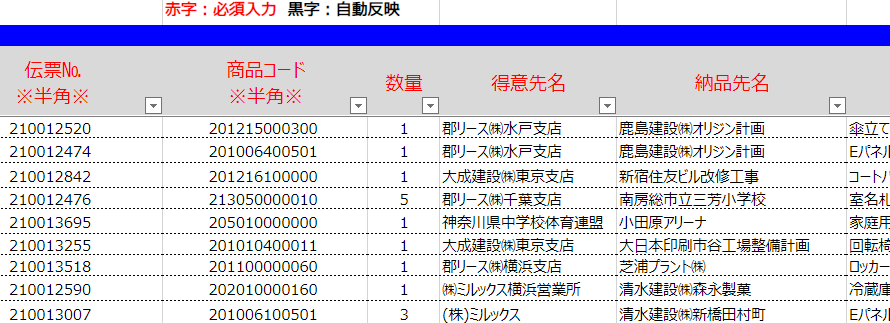
こちらではTeamsを活用した破損報告フローを投稿します。
※QRコードは右クリックをして「名前を付けて画像を保存」
回収口からの報告
回収口からの報告内容
①日付
②伝票ナンバー
③商品名
④数量
⑤得意先名
⑥納品先名
⑦営業担当
⑧破損内容
⑨画像添付
破損報告書を開く
チームズから破損報告書を開く
①チームズ
②一般
③ファイル
④破損報告書
⑤破損等報告管理表
を選ぶ
破損報告書への入力 ①
①~⑨を入力する
①拠点
②区分
③発生日
④伝票ナンバー
⑤商品コード
⑥数量
⑦得意先
⑧納品先名
⑨商品名と仕様
※商品コードを入力すれば反映する
コード無は入力する
破損報告書への入力 ②
①~⑥を入力する
①営業部
②営業担当
③確認者
④請求先
⑤画像のリンク先
⑥進捗状況
破損画像をpicturesへ入れる
チームズからpicturesに画像を入れる
①チームズ
②一般
③ファイル
④pictures
※メールに添付された画像をpicturesにドラッグして入れる
画像リンクのやり方 ①
①画像を選択する
②右クリックをする
③リンクをコピーする
画像リンクのやり方 ②
①リンクの取得画面でSharepointを選択する
②下段のURL https://アドレスを全選択してコピーする
画像リンクのやり方 ③
①破損報告書を開く
②画像リンク先列(・・・)
③右クリックする
④ハイパーリンクの編集を選択
画像リンクのやり方 ④
①画像リンクのやり方②でコピーしたURL をハイパーリンク編集のURLにへ貼り付ける
②OKを選択
以上でリンク完了
商品担当者へ連絡 ①
①チームズ 一般
東日本営業部300
西日本営業部330
を選ぶ
商品担当者へ連絡 ②
①商品担当者の@メンションを付ける
②タイトルを付ける
③添付を付ける
商品担当者へ連絡 ③
添付ファイルの付け方
①クリップボタンをクリック
②チームとチャネルを参照
商品担当者へ連絡 ④
チームとチャネルの参照から、300 東日本営業部の矢印をクリックする
商品担当者へ連絡 ⑤
全メンバー エイトレント㈱から、「一般」を選択する
商品担当者へ連絡 ⑥
Generalから破損報告を選択する
商品担当者へ連絡 ⑦
①破損報告から破損等報告管理表を選択する
②右下のリンクを共有を選択する
商品担当者へ連絡 ⑧
①@商品担当者名メンションする
②必要事項を入力してもらう
③添付ファイルをつける
④右の送信ボタンを押す
商品担当入力 ①
破損等報告管理表を開き、メーカーと型番、詳細、修理可否、修理時間を入力する
※修理費は自動計算される
商品担当入力 ②
請求しない場合は、進捗状況を「請求対象外」とし、コメント(商品センター)に入れる
※例:経年劣化の為、請求なし。その他、通常整備で補修可能なので請求なし、欠品で鍵等が返品される場合。
商品担当入力 ③
破損等報告管理表を開き、メーカーと型番、詳細、修理可否、修理時間を入力後、返信する
商品担当入力 ④ (請求あり)
返信の内容として、
@商品課西にメンションをつけ、「仕入価格をご入力ください」を入力して右下の返信をクリックする